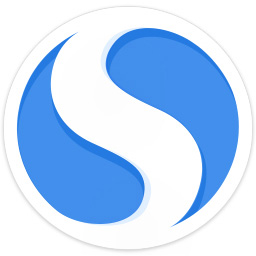使用搜狗浏览器的同学们,知道怎么样剪辑图片吗?在此,就为大家讲解使用搜狗浏览器进行剪辑图片的详细步骤。
方法1
首先在电脑桌面上,打开搜狗浏览器。
将鼠标移动至右上角‘截图’选项,然后点击‘鼠标左键’进行确认。

移鼠标至‘要截取图片的区域’,再点击‘鼠标左键’,然后拖动鼠标,控制‘被截取的图片大小’。

方法2
截取完图片后,点击‘下载保存图片’选项,再设置保存‘’截取图片‘’的位置,以及‘截取图片’的文件名,然后点击‘保存’选项。

其次,在电脑桌面上,打开搜狗浏览器后;还可以利用快捷键‘ctrl’键+\'shift\'键+\'x\'键;从而快速打开‘’截取图片‘’功能,然后再移动鼠标至‘要截取图片的区域’,再点击‘鼠标左键’,然后拖动鼠标,控制‘被截取的图片大小’。

截取完图片后,点击‘下载保存图片’选项,再设置保存‘’截取图片‘’的位置,以及‘截取图片’的文件名,然后点击‘保存’选项。
上文就是使用搜狗浏览器进行剪辑图片的详细步骤,大家都学会了吗?
 天极下载
天极下载